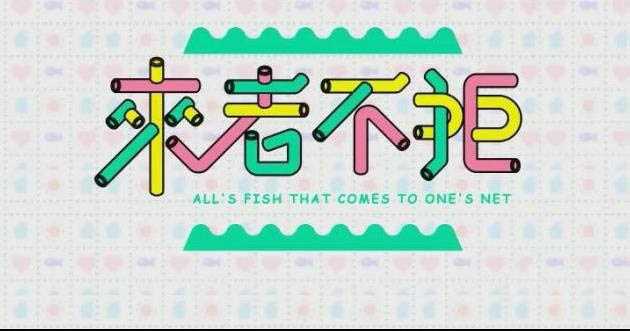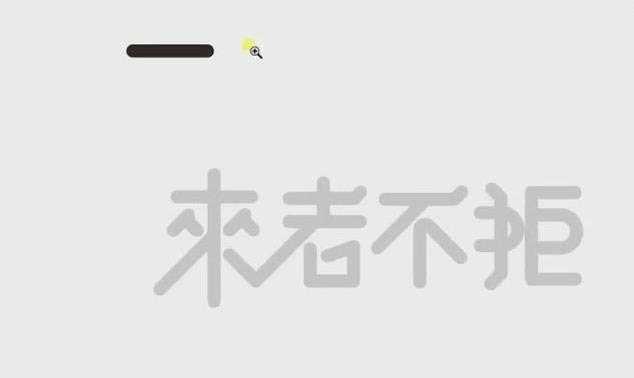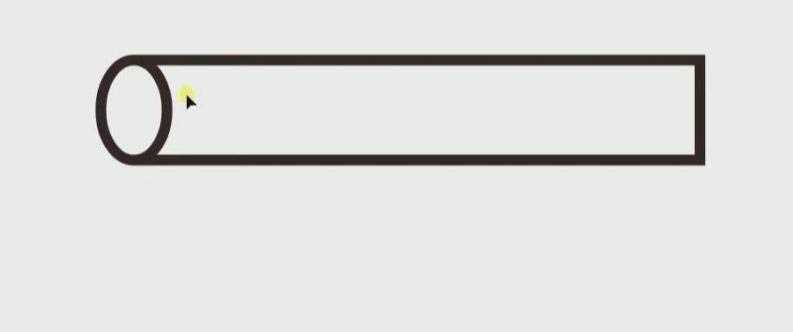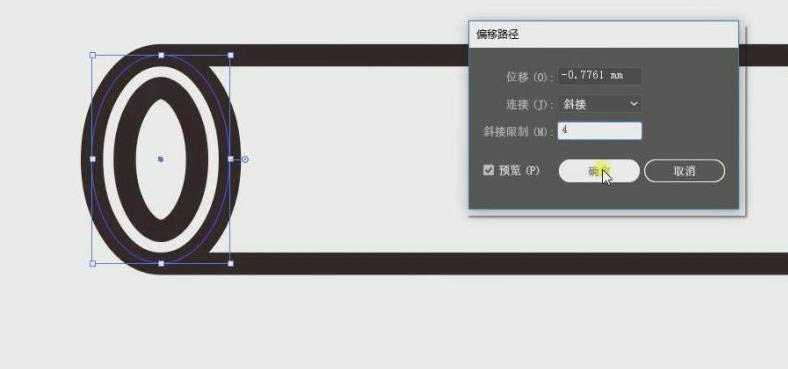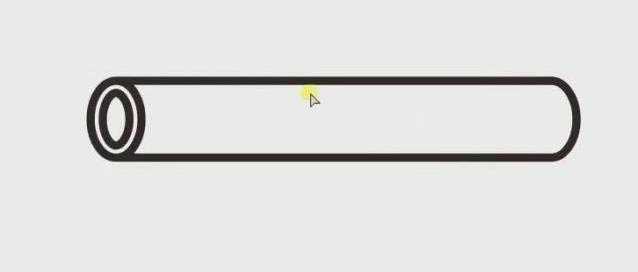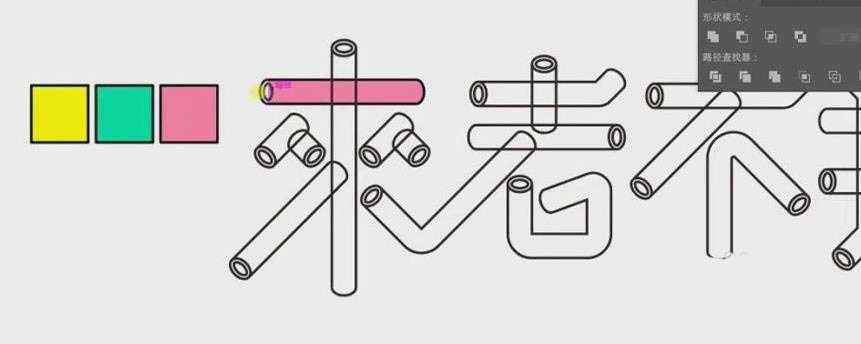ai中想要设计艺术字海报,该怎么设计创意的艺术字海报呢?今天我们就以来者不拒为例子,下面我们就来看看详细的教程。
- 软件名称:
- Adobe Illustrator(AI矢量图片制作软件) 2020 v24.3.0.569 安装版
- 软件大小:
- 1.46GB
- 更新时间:
- 2020-08-25立即下载
1、【打开】AI软件,【新建】任意大小的画布。具体效果如图示。
2、选择【钢笔工具】,【填充】无,【描边】黑色,【端点】圆角,【大小 】17PX,在画面绘制出文字笔画。具体效果如图示。
3、切换【选择工具】,调整文字的整体细节,【选择】来字上的一横,按Alt键【移动复制】至合适的位置。【选择】文字笔画,【不透明度】20%,按【Alt+2】锁定对象。具体效果如图示。
4、【选择】直线对象,【端点】改为平头,单击【对象】-【扩展外观】。【选择】矩形对象,【填充】无,【描边】黑色。选择【椭圆形工具】,绘制合适大小的椭圆形移动至矩形上方合适的位置,选择【直接选择工具】删除矩形多余的边。具体效果如图示。
5、【选择】椭圆对象,按【Ctrl+C】复制,按【Ctrl+F】粘贴。【选择】椭圆对象,单击【对象】-【路径】-【偏移路径】,具体参数如图示。具体效果如图示。
6、单击【对象】-【扩展外观】。【选择】大椭圆对象,按Alt键【移动复制】至矩形另一端合适的位置,选择【直接选择工具】,删除矩形和椭圆多余的部分,并连接断开的锚点。具体效果如图示。
7、【选择】圆角对象,按【Ctrl+G】编组,【旋转】90度,并移动至文字边上。按Alt键【移动复制】至文字上方合适的位置。具体效果如图示。
8、按【Ctrl+Alt+2】解锁所有的对象,【删除】路径文字。选择【矩形工具】,绘制三个颜色不同大小一样的矩形。具体效果如图示。
9、【选择】三个矩形,【描边】黑色,【大小】1.5PX。选择吸管工具,【吸取】粉色,按住Alt键【单击】需要填充为粉色的笔画。具体效果如图示。
上一页12 下一页 阅读全文
ai,艺术字,海报
免责声明:本站文章均来自网站采集或用户投稿,网站不提供任何软件下载或自行开发的软件! 如有用户或公司发现本站内容信息存在侵权行为,请邮件告知! 858582#qq.com
稳了!魔兽国服回归的3条重磅消息!官宣时间再确认!
昨天有一位朋友在大神群里分享,自己亚服账号被封号之后居然弹出了国服的封号信息对话框。
这里面让他访问的是一个国服的战网网址,com.cn和后面的zh都非常明白地表明这就是国服战网。
而他在复制这个网址并且进行登录之后,确实是网易的网址,也就是我们熟悉的停服之后国服发布的暴雪游戏产品运营到期开放退款的说明。这是一件比较奇怪的事情,因为以前都没有出现这样的情况,现在突然提示跳转到国服战网的网址,是不是说明了简体中文客户端已经开始进行更新了呢?